
Fyrir venjulegan rekstur allra tækja sem tengjast kerfinu eru sérstök forrit - ökumenn. Í sumum tilfellum eru nauðsynlegar skrár þegar í boði á tölvunni, og stundum þurfa þeir að leita og setja upp sig. Næstum lýsum við þetta ferli fyrir Canon MP230 prentara.
Hlaða niður og setja upp Canon MP230 bílstjóri
Aðferðir við að hlaða niður og setja upp hugbúnað fyrir þessa prentara líkan eru nokkrir. Þetta er fullkomlega handvirk aðferð, sem felur í sér heimsókn á opinbera vefsíðu opinbera framleiðanda, auk hálf-sjálfvirkrar uppsetningar með því að nota tengd verkfæri - forrit eða innbyggða verkfæri. Það er annar valkostur - leitaðu að skrám á internetinu í búnaðinn.Aðferð 1: Opinber síða framleiðanda
Á opinberum vefsíðum getum við fundið allar valkosti sem hentar fyrir líkan ökumenn okkar. Í þessu tilviki samanstendur munurinn á pakkningunum í losun kerfisins sem þeir verða að vera uppsettir, eins og heilbrigður eins og í skipun hugbúnaðar.
Opinber Page Canon.
- Með því að smella á tengilinn hér að ofan munum við sjá lista yfir ökumenn fyrir prentara okkar. Þau eru tveir hér. Fyrsta er undirstöðu, án þess að tækið mun ekki fullu virka. Notkun seinni, prentunar með 16 bita og stuðning við XPS sniði (sama PDF, en frá Microsoft).

- Í fyrsta lagi þurfum við grunnpakka (MP-bílstjóri). Veldu útgáfu og losun stýrikerfisins sem er uppsett á tölvunni okkar í fellilistanum, ef auðlindin hefur ekki skilgreint það sjálfkrafa.
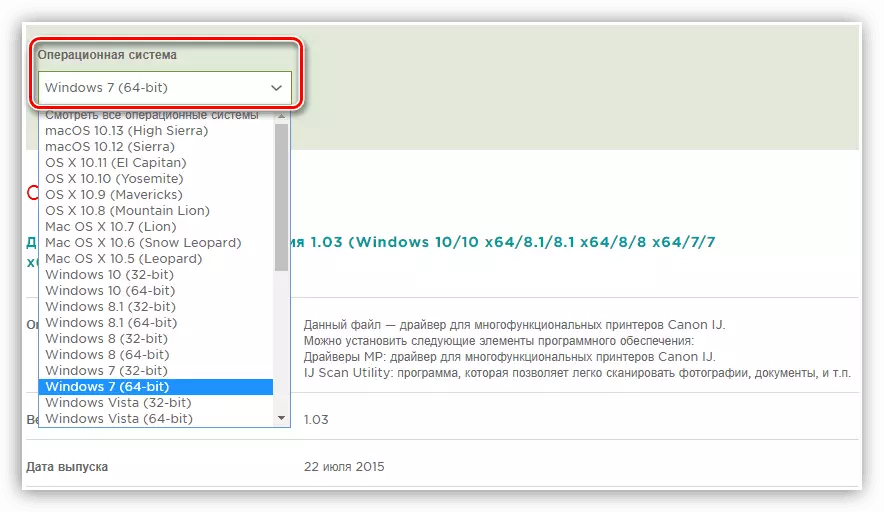
- Flettu síðu niður og ýttu á "Download" hnappinn. Ekki rugla saman pakka.
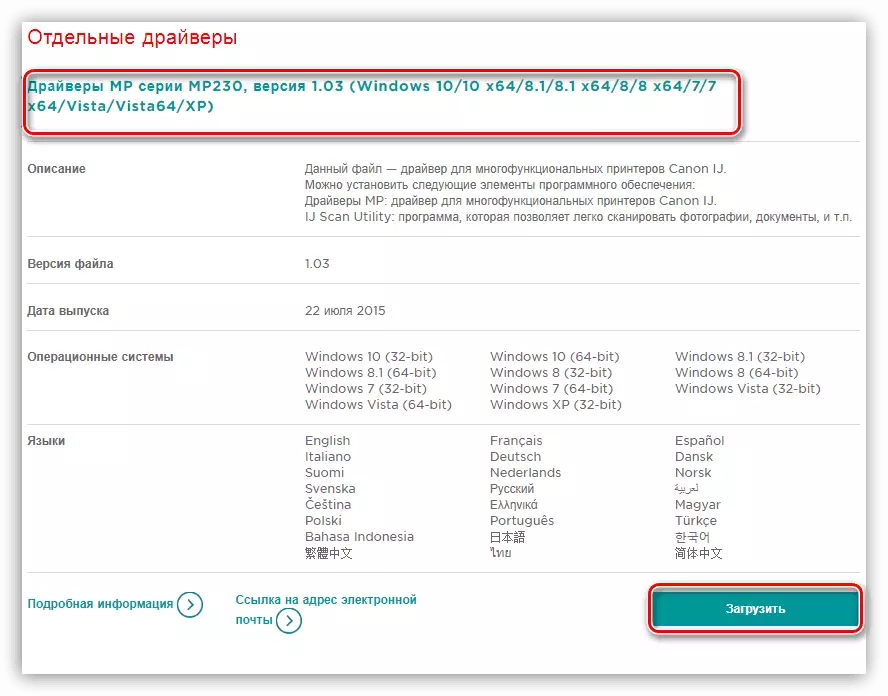
- Lesið vandlega umsóknina um synjun félagsins Canon í sprettiglugganum. Við erum sammála skilmálunum.
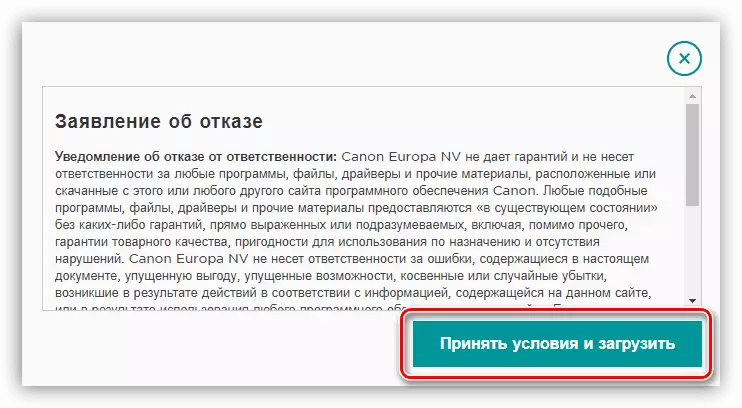
- Eftirfarandi gluggi inniheldur stuttan kennslu til að leita að niðurhalaskrá á tölvu fyrir vafrann sem er notaður. Eftir að hafa skoðað upplýsingar er nauðsynlegt að einfaldlega loka því, eftir sem álagið hefst.

- Eftir að þú hefur hlaðið niður ökumaðurinn þarf að hleypa af stokkunum. Þú þarft að gera þetta fyrir hönd stjórnanda til að koma í veg fyrir mögulegar villur.
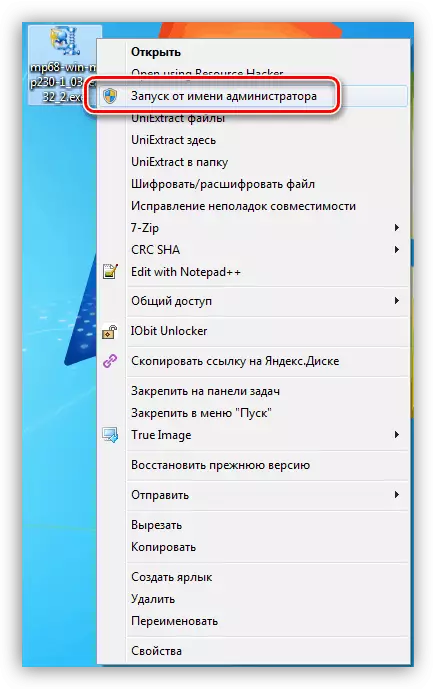
- Næst mun fylgja ferlið við að pakka upp skrám.

- Í velkominn glugganum hittumst við upplýsingarnar sem veittar eru og smelltu á "Næsta".
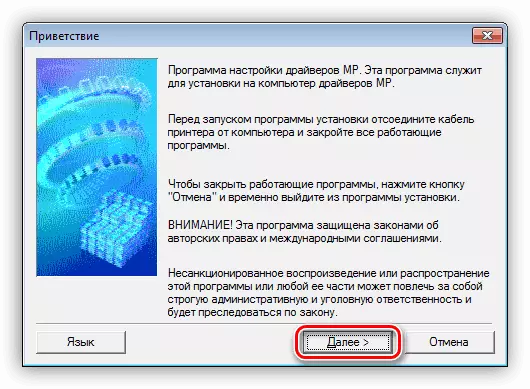
- Við erum sammála skilmálum leyfissamningsins.
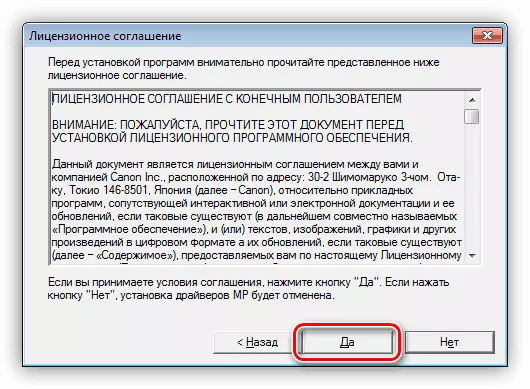
- Eftir stuttan uppsetningu þarftu að tengja prentara við tölvuna (ef það er ekki enn tengt) og bíddu þar til kerfið finnur það. Glugginn mun loka eins fljótt og það gerist.

Þessi uppsetning grunnstjórans er lokið. Ef þú þarft að nota viðbótarprentara getu, endurtaka við aðferðina við aðra pakkann.
Aðferð 2: Programs þriðja aðila
Undir þriðja aðila áætlanir, áttum við sérstaka hugbúnað sem gerir þér kleift að leita og setja upp nauðsynlegar ökumenn í online eða offline ham. Eitt af þægilegustu verkfærunum er Driverpack lausn.Niðurstaða
Í þessari grein höfum við leitt til allra mögulegra möguleika til að leita og setja upp ökumenn fyrir Canon MP 230 prentara. Það er ekkert erfitt í þessari aðgerð, aðalatriðið er að gæta þess að pakkarnir og útgáfan af stýrikerfinu séu valdir, Og þegar kerfisverkfæri er notað skaltu ekki rugla saman tækinu.
